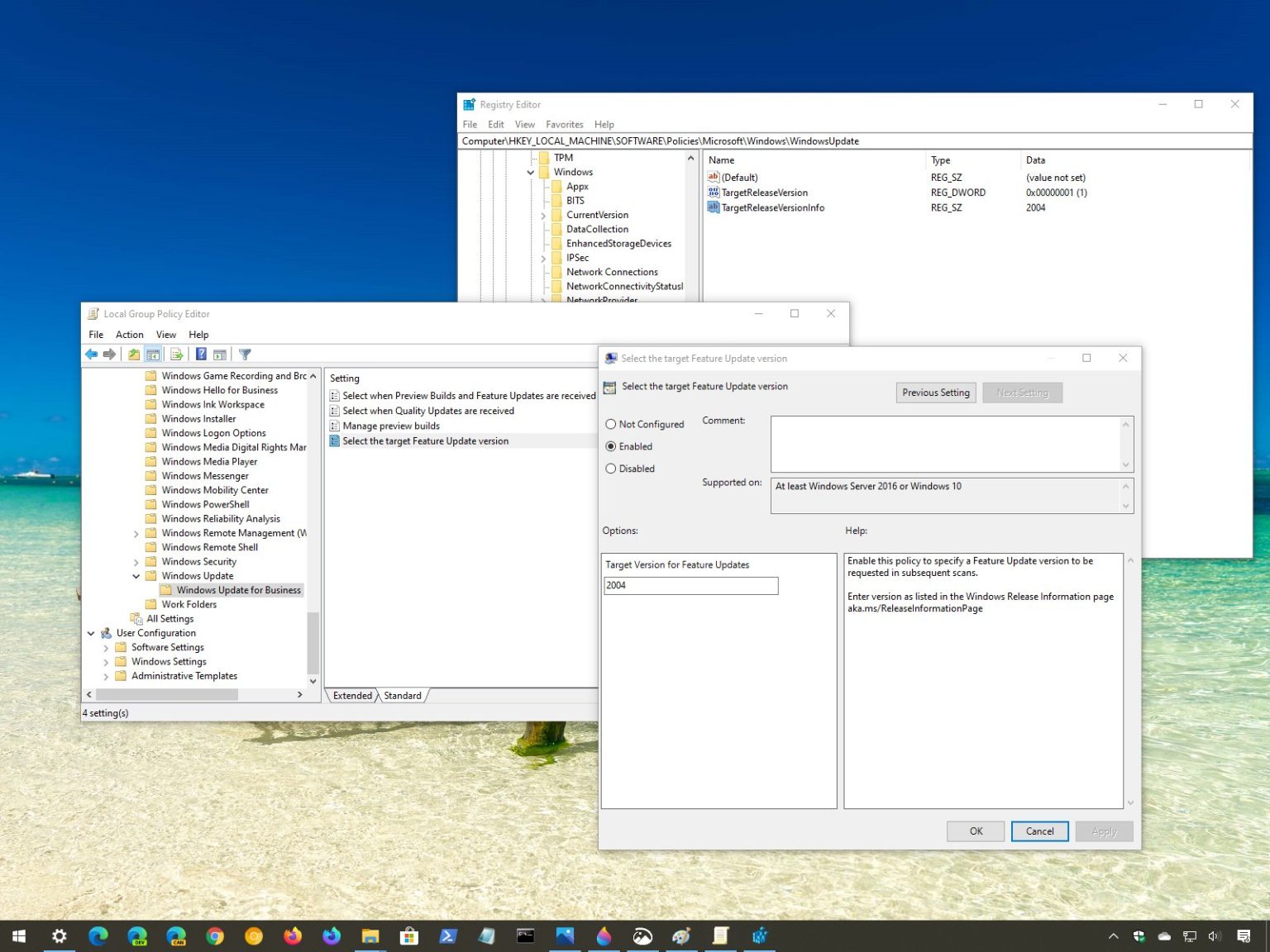Bien que Windows 10 n'inclue plus d'option permettant de différer les mises à jour des fonctionnalités dans l'application Paramètres, il est désormais possible de configurer une nouvelle option pour définir la version cible afin qu'elle reste sur une version spécifique jusqu'à ce qu'elle atteigne la fin du service, ou vous pouvez spécifier la prochaine version que vous souhaitez mettre à niveau.
L'option est connue sous le nom de « Sélectionner la version cible de la mise à jour des fonctionnalités » et elle peut être configurée via la stratégie de groupe ou le registre.
Bien que la nouvelle stratégie veille à conserver l'appareil sur une version spécifique, vous pouvez toujours configurer la stratégie pour sélectionner le moment où les mises à jour des fonctionnalités sont reçues via la stratégie de groupe.
Dans ce guide, vous apprendrez les étapes à suivre pour définir la version cible de Windows 10.
Définir la version cible de Windows 10 à l'aide de la stratégie de groupe
Si l'appareil exécute Windows 10 Professionnel ou Entreprise, vous pouvez utiliser l'éditeur de stratégie de groupe pour définir la version cible de la mise à jour des fonctionnalités. Cette option est disponible pour Windows 10 version 1803 et versions ultérieures.
Pour configurer une version de mise à jour des fonctionnalités cible avec la stratégie de groupe, procédez comme suit :
-
Ouvrir Commencer.
-
Rechercher gpedit et cliquez sur le premier résultat pour ouvrir le Éditeur de stratégie de groupe.
-
Parcourez le chemin suivant :
Computer Configuration > Administrative Templates > Windows Components > Windows Update > Windows Update for Business
-
Double-cliquez sur le Sélectionnez la version cible de la mise à jour des fonctionnalités politique.
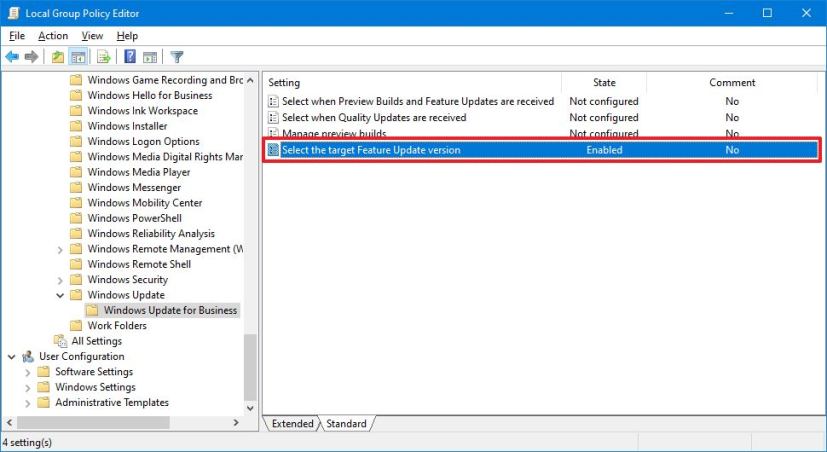
Stratégie de groupe Windows Update pour Entreprises -
Vérifier la Activé option.
-
Dans la section « Options », confirmez la version cible de la mise à jour des fonctionnalités que vous souhaitez définir sur l'appareil. Par exemple, 2004 pour la mise à jour de mai 2020 ou 20H2 pour la prochaine mise à jour des fonctionnalités prévue en 2020.
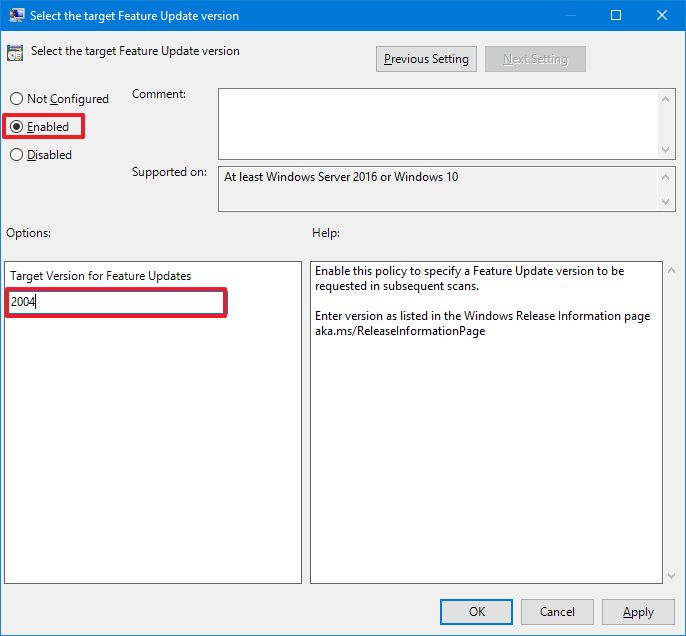
Version de mise à jour des fonctionnalités cible de Windows 10 -
Clique le Appliquer bouton.
-
Clique le D'ACCORD bouton.
Une fois les étapes terminées, Windows 10 restera dans la version actuelle jusqu'à ce que la mise à jour des fonctionnalités atteigne la fin du service. Si vous avez spécifié la prochaine mise à jour des fonctionnalités, une fois qu'elle sera disponible, elle s'installera automatiquement sur votre appareil.
Définir la version cible de Windows 10 à l'aide du registre
Si vous n'avez pas accès à l'éditeur de stratégie de groupe, vous pouvez toujours définir la version cible de Windows 10 à l'aide du registre.
Pour définir la version cible de la mise à jour des fonctionnalités avec le registre, procédez comme suit :
-
Ouvrir Commencer.
-
Rechercher regedit et cliquez sur le premier résultat pour ouvrir le registre.
-
Naviguez le chemin suivant :
HKEY_LOCAL_MACHINE\Software\Policies\Microsoft\Windows\WindowsUpdate
-
Cliquez avec le bouton droit sur Windows Update (dossier), sélectionnez le Nouveau sous-menu et choisissez le Valeur DWORD (32 bits) option.
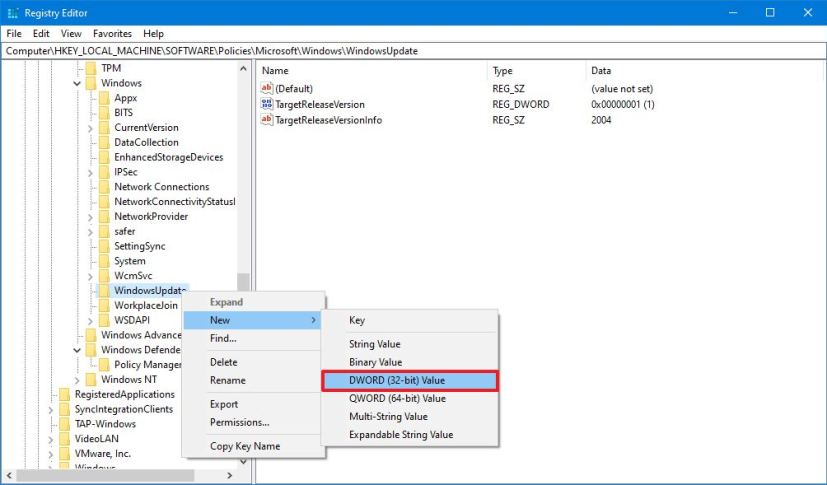
Clé de registre WindowsUpdate -
Nommez la nouvelle clé Version de version cible et appuyez sur Entrée.
-
Double-cliquez sur la clé nouvellement créée et assurez-vous que la valeur est définie sur 1.
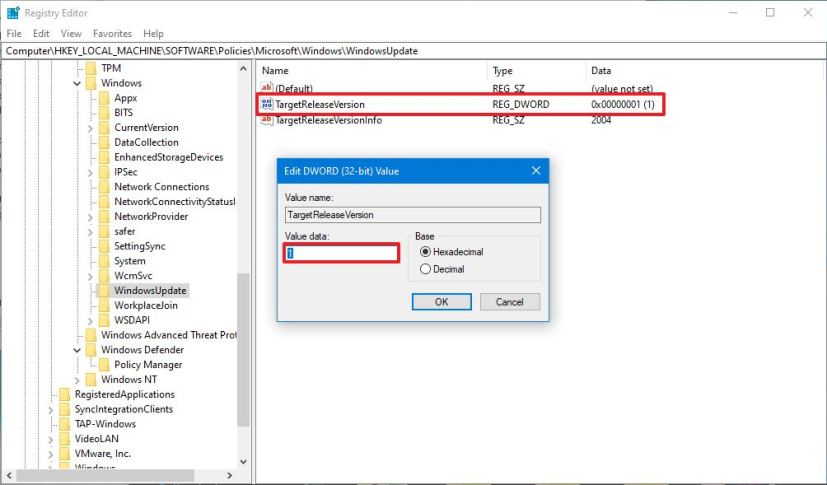
Version de version cible -
Clique le D'ACCORD bouton.
-
Cliquez avec le bouton droit sur Windows Update (dossier), sélectionnez le Nouveau sous-menu et choisissez le Valeur de chaîne option.
-
Nommez la clé TargetReleaseVersionInfo et appuyez sur Entrer.
-
Double-cliquez sur la clé nouvellement créée et assurez-vous que la valeur correspond à la version que vous souhaitez cibler, par exemple : 2004.
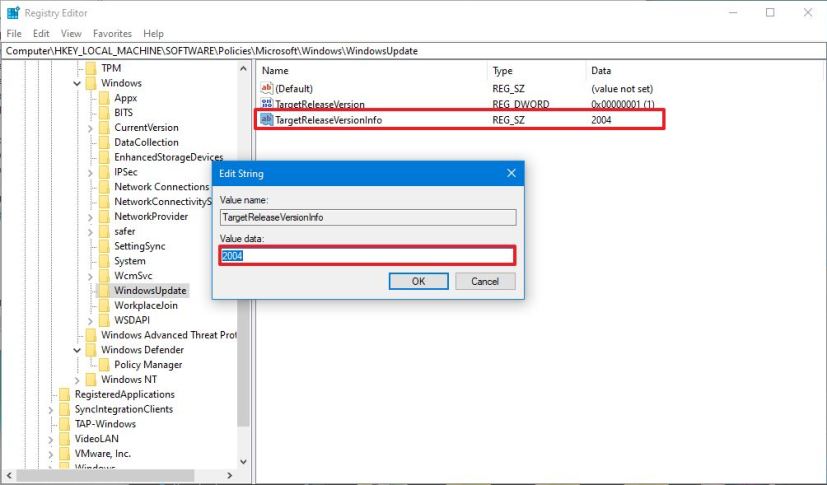
TargetReleaseVersionInfo -
Clique le D'ACCORD bouton.
-
Redémarrez votre ordinateur.
Une fois les étapes terminées, l'appareil ne sera pas mis à niveau automatiquement jusqu'à ce que la version que vous avez spécifiée atteigne la fin du service.
Pourquoi vous pouvez faire confiance à Winfix.net
Je combine les connaissances d'experts avec des conseils centrés sur l'utilisateur, des recherches et des tests rigoureux pour garantir que vous recevez des guides techniques fiables et faciles à suivre. Examinez le processus de publication.